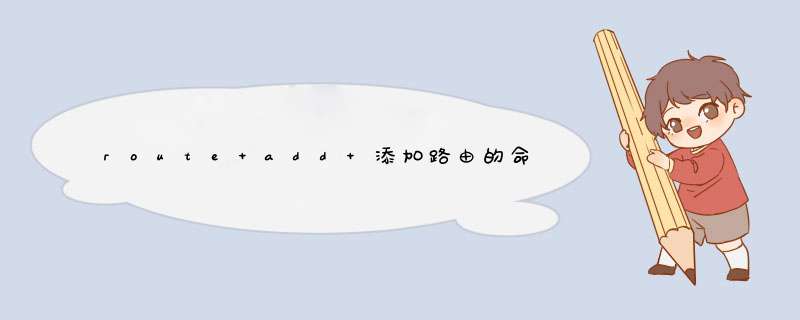
route的命令是手动配置路由表,在本地IP路由表中显示和修改条目,用不带参数的routeprint可以查看本地路由表信息,详细步骤:
1、win+R打开资源管理器输入:cmd点击:确定,在cmd里面输入:route/?来查看route命令和参数的使用。
2、查看本地所有路由信息:routeprint。
3、强制使用IPv4进行查看:routeprint-4。
4、强制使用IPv6进行查看:routeprint-6。
5、查看指定路由信息:routeprint127*。
6、添加路由信息:routeadd158.0.0.0mask255.0.0.0182.20.127.11。
7、修改路由表信息:routechange158.0.0.0maks255.0.0.0157.55.80.5。
8、删除路由表信息:routedelete157.0.0.0。
一、Windows添加永久路由电脑开机后,进入开始—Windows系统—命令提示符,然后点击管理员身份运行,如图。
Windows系统中添加永久路由方法
打开命令提示符界面后,输入命令:route ADD 192.168.9.1 MASK 255.255.255.0 192.168.1.2 -p,其中192.168.9.1为电脑IP,192.168.1.2为上级路由IP。如图。
Windows系统中添加永久路由方法
3
输入命令运行后,在提示符界面显示 *** 作完成,如图。
Windows系统中添加永久路由方法
4
添加完成后,输入命令:route print 查看添加的永久路由,如图。
Windows系统中添加永久路由方法
END
二、总结
1
Windows添加永久路由的 *** 作方法:
1、在电脑上用管理员权限运行命令提示符
2、输入添加路由命令
3、路由添加完成后输入查看路由命令
END
注意事项
tips:Windows7 Windows8 XP系统都可以按照此方法来 *** 作
win10添加静态路由的方法:
首先在“运行”窗口输入cmd(按WIN+R打开运行窗口),然后回车进入命令行,输入 route add 10.253.251.0 mask 255.255.255.0 -p 192.254.1.1。其中10.253.251.0是源地址,255.255.255.0是源地址掩码,192.254.1.1是目标地址;
输入 route print,然后回车出现图2内容。图2中红线的内容就是我们刚才添加的路由;
把这条命令 route add 10.253.251.0 mask 255.255.255.0 -p 192.254.1.1 中的add 改成 delete ,然后回车就可以。
静态路由是指由用户或网络管理员手工配置的路由信息。当网络的拓扑结构或链路的状态发生变化时,网络管理员需要手工去修改路由表中相关的静态路由信息。静态路由信息在缺省情况下是私有的,不会传递给其他的路由器。当然,网管员也可以通过对路由器进行设置使之成为共享的。静态路由一般适用于比较简单的网络环境,在这样的环境中,网络管理员易于清楚地了解网络的拓扑结构,便于设置正确的路由信息。
优点:
使用静态路由的另一个好处是网络安全保密性高。动态路由因为需要路由器之间频繁地交换各自的路由表,而对路由表的分析可以揭示网络的拓扑结构和网络地址等信息。因此,网络出于安全方面的考虑也可以采用静态路由。不占用网络带宽,因为静态路由不会产生更新流量。
缺点:
大型和复杂的网络环境通常不宜采用静态路由。一方面,网络管理员难以全面地了解整个网络的拓扑结构;另一方面,当网络的拓扑结构和链路状态发生变化时,路由器中的静态路由信息需要大范围地调整,这一工作的难度和复杂程度非常高。
欢迎分享,转载请注明来源:内存溢出

 微信扫一扫
微信扫一扫
 支付宝扫一扫
支付宝扫一扫
评论列表(0条)